在 iPhone 和 iPad 上使用游戏控制器
iOS 13 和 iPadOS 13 为 iPhone 和 iPad 游戏开辟了新天地,使得使用流行的游戏控制器成为可能。 现在,您可以将 PS4 或 Xbox One S 控制器直接连接到您的设备,并开始畅玩支持控制器的各种游戏。
支持的控制器型号
虽然 iPhone 和 iPad 之前也支持游戏控制器,但它们需要通过 MFi(Made for iPhone)认证。 这导致选择非常有限,价格昂贵,且体验不佳。
iOS 13 和 iPadOS 13 增加了对更多无线控制器的支持,但并非所有蓝牙无线控制器都受支持。 目前,仅支持 PS4 Dualshock 4 和 Xbox One S 控制器。 值得注意的是,Nintendo Switch Pro 控制器目前不兼容。
市场上存在多种 Xbox One 控制器版本。 Apple 目前仅支持 1708 型号,即 Xbox One S 控制器(原版 Xbox One 控制器不适用)。 大多数 PS4 Dualshock 控制器都受支持,除了 2013 年随原版 PS4 发布的 CUH-ZCT1U 型号。
最简单的方法是尝试将控制器连接到您的 iPhone 或 iPad,以确定其是否受支持。
如何连接 PS4 和 Xbox 控制器
要将控制器与您的 iPhone 或 iPad 配对,请使用“设置”应用中的蓝牙选项。 首先,在您的 iPhone 或 iPad 上打开“设置”应用,然后点击“蓝牙”。
确保蓝牙已启用并处于可被发现状态。

现在,将您的控制器置于配对模式。 如果您使用的是 PS4 Dualshock 4 控制器,请同时按住“PS”按钮和“分享”按钮,直到控制器背面的指示灯变为白色并开始快速闪烁。

对于 Xbox One S 控制器,请按住控制器背面的“配对”按钮。 如果您是首次将控制器与任何设备配对,您可能还需要按住“Xbox”按钮。

然后,PS4 或 Xbox 控制器将显示在“其他设备”列表中。 点击它即可完成配对,控制器将成功连接到您的 iPhone 或 iPad。
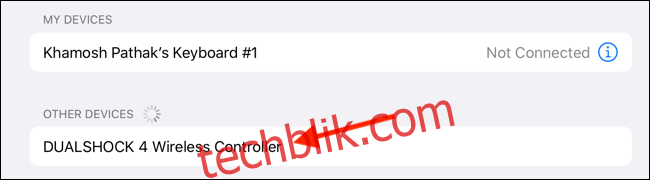
如何断开连接和取消配对
您可以使用控制中心中新增的扩展蓝牙菜单来快速断开控制器连接。
在 iPhone 或 iPad 上,从屏幕右上角向下滑动以打开控制中心(如果您的 iPhone 有主屏幕按钮,则改为从屏幕底部向上滑动)。
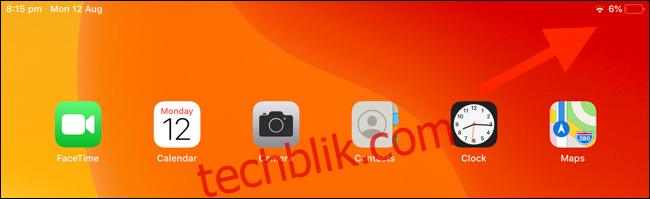
接下来,长按“开关”面板。
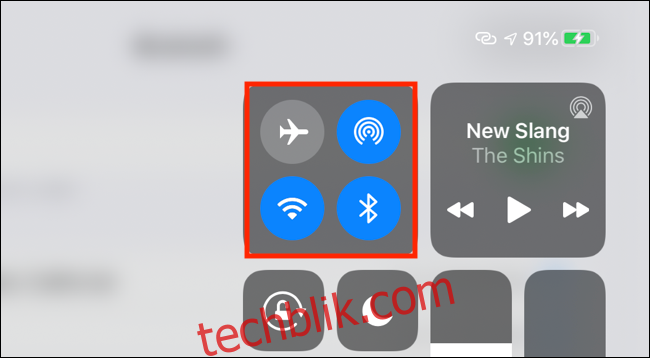
在这里,长按“蓝牙”按钮以展开菜单。
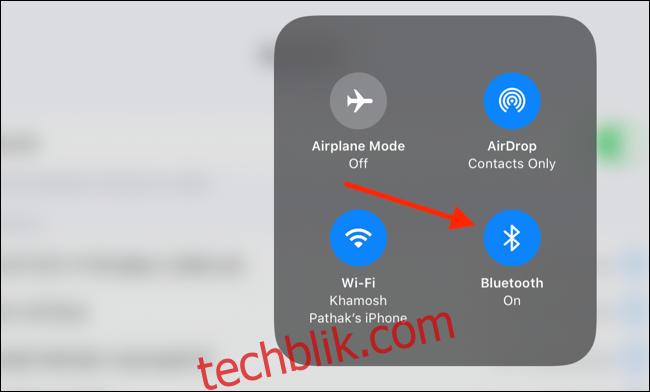
找到已配对的控制器并点击它,即可断开连接。 您可以返回相同的菜单并点击控制器以再次连接它。

要取消配对,您需要前往“设置”应用中的“蓝牙”菜单。 在这里,找到控制器并点击它旁边的“i”图标。
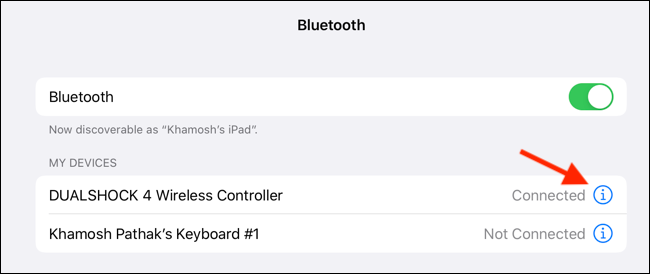
在菜单中,点击“忽略此设备”以取消配对。
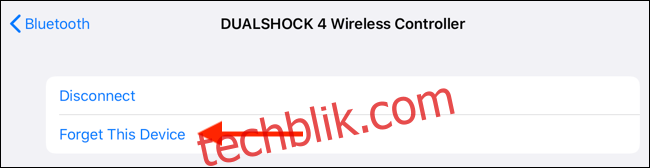
如何在 iPhone 和 iPad 上玩游戏
iOS 和 iPadOS 上的控制器支持已经存在多年,因此许多受欢迎的游戏都支持它。 连接控制器后,请转到任何游戏的设置页面,以检查是否可以切换到控制器模式。
如果您正在玩 Apple Arcade 的游戏,则控制器会在您启动游戏时自动激活。 Apple Arcade 游戏还在列表顶部突出显示对控制器的支持。
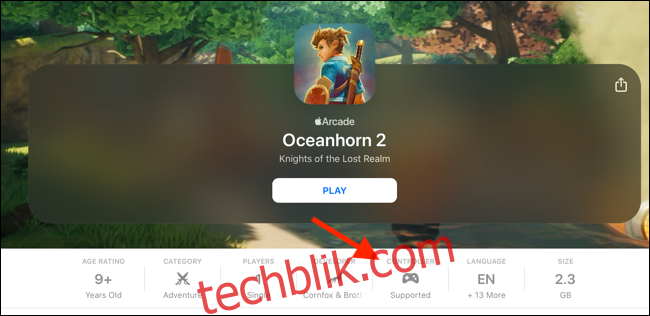
控制器支持只是 iOS 13 中的众多新功能之一。成功将控制器与 iPhone 或 iPad 配对后,您可以启用黑暗模式,使深夜游戏体验更加舒适。